Tämä opetusohjelma sisältää ohjeet Office 2016:n tai Office 2013:n asentamiseen RDSH Server 2016:een (Remote Desktop Session Host Server 2016). Etätyöpöytäistunnon isäntäpalvelin (tunnetaan "päätepalvelimena" ennen Windows Server 2008 R2 -palvelinversioita) tarjoaa etäkäyttäjät voivat käyttää RDS-isäntäpalvelimen sovelluksia ja yrityksen resursseja mistä tahansa etätyöpöydän avulla asiakas
Office 2013/2016:n asentaminen Windows Server 2016:een, jossa on etätyöpöytäpalvelut.
Office 2016:n asentaminen RDSH Server 2016:een:
1. Siirry Windowsiin Ohjauspaneeli.
2. Napsauta osoitteessa Asenna sovellukset etätyöpöytäpalvelimelle.
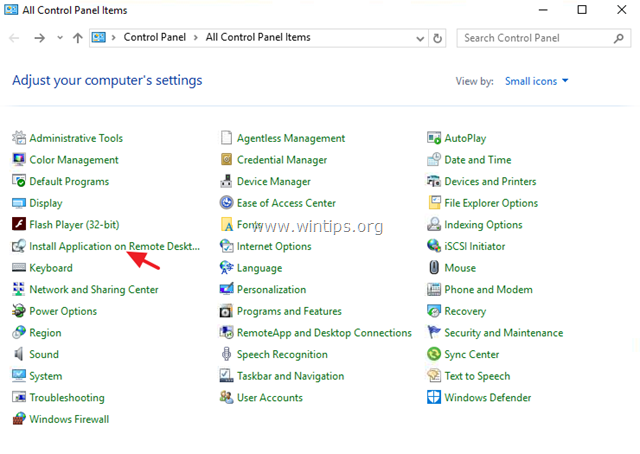
2. Napsauta kohdassa "Asenna ohjelma levykkeeltä (todellako?) tai CD-ROM-levyltä". Seuraava.
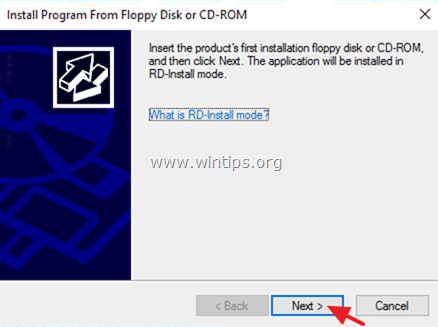
3. Klikkaus Selaa, Valitse perustaa sovellus Office-asennusmedialta ja napsauta Avata.
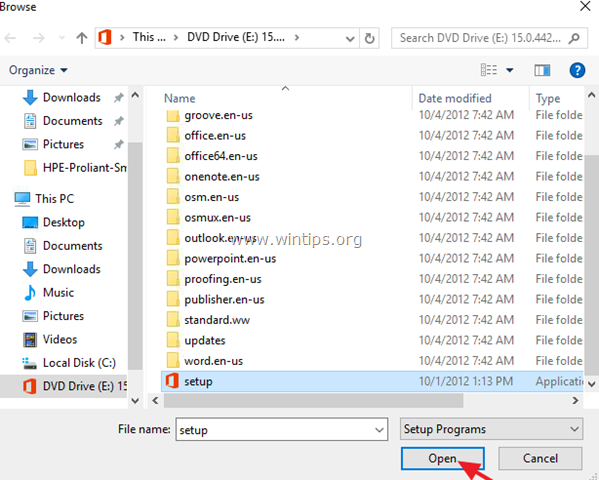
4. Klikkaus Seuraava uudelleen.
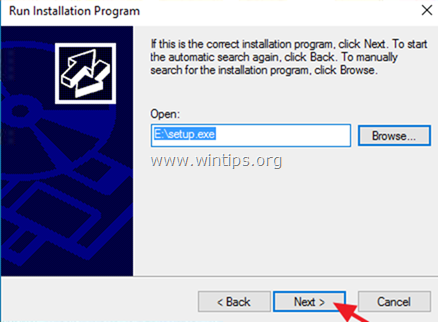
5. Hyväksy lisenssiehdot ja napsauta Jatkaa.
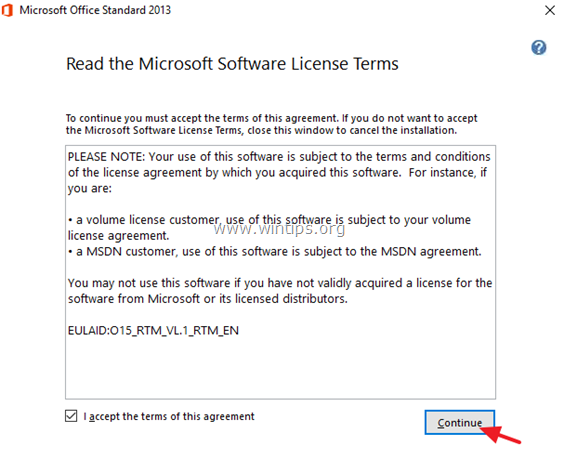
6. Napsauta lopuksi Asenna nyt -painiketta asentaaksesi Office. *
* Merkintä: Kirjoita pyydettäessä tuoteavain.
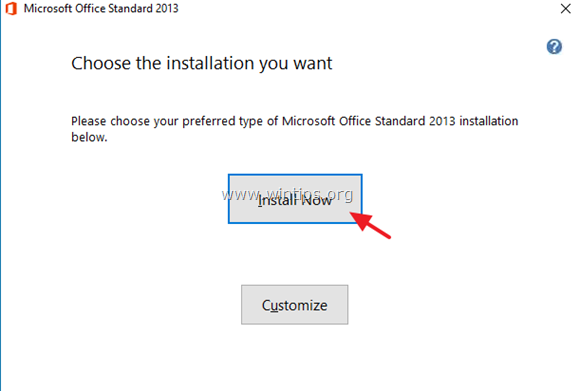
7. Kun asennus on valmis, napsauta
kiinni ja napsauta sitten Viedä loppuun sulkeaksesi ohjatun järjestelmänvalvojan asennustoiminnon.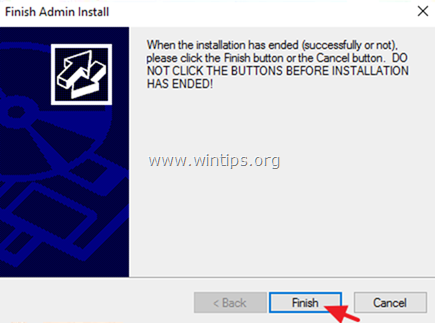
8. Aktivointitilan tarkistaminen:
a. Avaa Office-sovellus (esim. Word) ja siirry kohtaan Tiedosto -> Tili.
b. Jos aktivointitila sanoo "Ei aktivoitu", napsauta Vaihda tuoteavain ja aktivoi Office-tuotteesi kirjoittamalla lisenssiavaimesi.
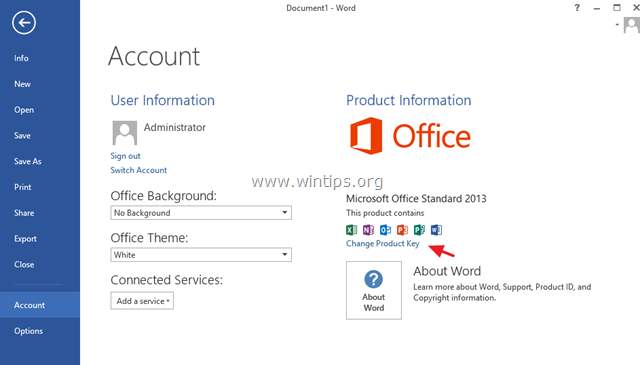
Se siitä! Kerro minulle, jos tämä opas on auttanut sinua jättämällä kommenttisi kokemuksestasi. Tykkää tästä oppaasta ja jaa se auttaaksesi muita.
Kuitenkin, kun sinulla on 64-bittinen Windows-versio ja tiedät, että kaikki apuohjelmasi ja muut sovellukset, jotka tukeutuvat Officeen, tukevat Office 2016:n 64-bittistä versiota, voit asentaa 64-bittinen versio.